Unbrick Tool: Comment restaurer le micrologiciel OxygenOS sur OnePlus 8T
Trucs Et Astuces Android / / August 04, 2021
Annonces
Dans ce guide, nous allons vous montrer comment restaurer le micrologiciel OxygenOS sur votre appareil OnePlus 8T. Dernière entrée de la famille OnePlus, le 8T se vante d'une fiche technique assez impressionnante. Avec un chipset Snapdragon 865 octa-core, jusqu'à 12 Go de RAM et un GPU Adreno 650, une offre puissante est sur les cartes. Dans le même ordre d'idées, vous obtenez l'OxygenOS 11 basé sur le dernier Android 11. De même, sa caméra arrière quadruple et la caméra selfie unique méritent également des éloges. Mais ce n'est pas tout. Poursuivant la lignée de son prédécesseur, cet appareil a déjà mis les pieds dans le développement personnalisé.
Le support dans ce domaine ne fera qu'augmenter à partir de ce point. Une fois que vous avez déverrouillé le chargeur de démarrage sur votre appareil, vous serez alors en mesure de flasher des ROM personnalisées et une récupération personnalisée telle que TWRP. De même, vous pouvez même obtenir un accès administratif à votre appareil en le rootant via Magisk. Cependant, tous ces ajustements peuvent entraîner quelques risques. Dans le pire des cas, votre appareil peut être durci. Si jamais cela se produit, ce guide est là pour vous aider. Voici les étapes pour restaurer le micrologiciel OxygenOS sur votre appareil OnePlus 8T.

Table des matières
-
1 Unbrick Tool: Comment restaurer le micrologiciel OxygenOS sur OnePlus 8T
- 1.1 Conditions préalables
- 1.2 ÉTAPE 1: Configuration de l'outil de téléchargement MSM
- 1.3 ÉTAPE 2: Restaurez le micrologiciel OxygenOS sur OnePlus 8T
Unbrick Tool: Comment restaurer le micrologiciel OxygenOS sur OnePlus 8T
Une brique souple ou un bootloop est généralement traité assez facilement. Cependant, lorsqu'il s'agit de la brique dure de l'appareil, cela peut être une source de préoccupation pour beaucoup. Mais il y a une lueur d'espoir pour remettre votre appareil en état de marche. Chaque appareil doté du chipset Qualcomm sous-jacent est livré avec un mode de téléchargement d'urgence. Et c'est également le cas avec OnePlus.
Annonces
Ensuite, il existe également l'outil de téléchargement MSM qui a été utilisé en interne par l'entreprise pour le débrick et les tâches connexes. Cependant, il a été divulgué d'une manière ou d'une autre, et le reste appartient maintenant à l'histoire. Donc, dans ce guide, nous utiliserons cet outil couplé au mode EDL pour restaurer le firmware OxygenOS sur votre appareil OnePlus 8T. Dans le même esprit, vous pouvez également utiliser les instructions ci-dessous si vous souhaitez revenir à une version précédente d'OxygenOS.
Conditions préalables
Pour commencer, téléchargez le firmware correspondant à votre région ci-dessous. Nous remercions XDA OG Some_Random_Username pour ces fichiers.
- Outils KB05AA (firmware international) ANDROID 11: OOS 11.0 | OOS 11.0.1.2
-
Outils KB05BA (firmware européen)
ANDROID 11: OOS 11.0 | OOS 11.0.1.2 -
Outils KB05DA (firmware indien):
ANDROID 11: OOS 11.0| OOS 11.0.1.2
Bien que le clignotement croisé ne semble pas casser la partition / persist, vous ne devriez toujours pas l'essayer juste pour être plus sûr. Mais si vous avez pris votre décision pour le clignotement croisé, veuillez effectuer une sauvegarde de la partition persistante au préalable. Pour ce faire, utilisez la commande suivante (assurez-vous que votre appareil est rooté): dd if = / mnt / vendor / persist of = / sdcard / persist.img.
C’est toutes les exigences. Vous pouvez maintenant passer aux étapes de restauration du micrologiciel OxygenOS sur votre appareil OnePlus 8T.
ÉTAPE 1: Configuration de l'outil de téléchargement MSM
- Lancez MsmDownloadTool V4.0 sur votre PC.
- La boîte de dialogue de connexion apparaît maintenant. Sélectionnez Autres dans la section Type d'utilisateur et cliquez sur Suivant.
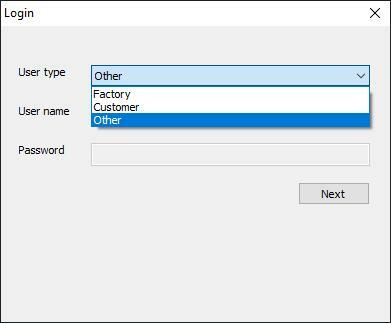
- Vous devriez alors être redirigé vers l'écran principal, cliquez sur Cible.
- Sélectionnez O2 si vous utilisez l'outil Global, Inde avec l'outil indien ou EU si vous utilisez l'outil européen.

- Enfin, appuyez sur le bouton Démarrer.
L'outil est maintenant opérationnel avec les paramètres requis. Il est maintenant temps de flasher le micrologiciel OxygenOS sur votre appareil OnePlus 8T. Passez à l'étape suivante ci-dessous.
Annonces
ÉTAPE 2: Restaurez le micrologiciel OxygenOS sur OnePlus 8T
- Éteignez votre appareil et conservez-le dans cet état pendant environ une minute.
- Appuyez ensuite sur les boutons d'augmentation et de diminution du volume simultanément pendant quelques secondes. Votre appareil doit être démarré en mode EDL.
- En maintenant ces deux touches enfoncées, connectez votre appareil au PC via un câble USB. Une fois connecté, vous pouvez quitter les deux boutons de volume.

- Le processus de clignotement va maintenant commencer et devrait prendre quelques minutes.
- Dès qu'il est terminé, votre appareil devrait démarrer automatiquement sur le système d'exploitation.
C'est ça. Voici les étapes pour restaurer le micrologiciel OxygenOS sur votre appareil OnePlus 8T. Si vous avez des questions concernant les étapes susmentionnées, faites-le nous savoir dans la section commentaires. Pour terminer, voici quelques Trucs et astuces iPhone, Trucs et astuces PC, et Trucs et astuces Android que vous devriez également vérifier.



